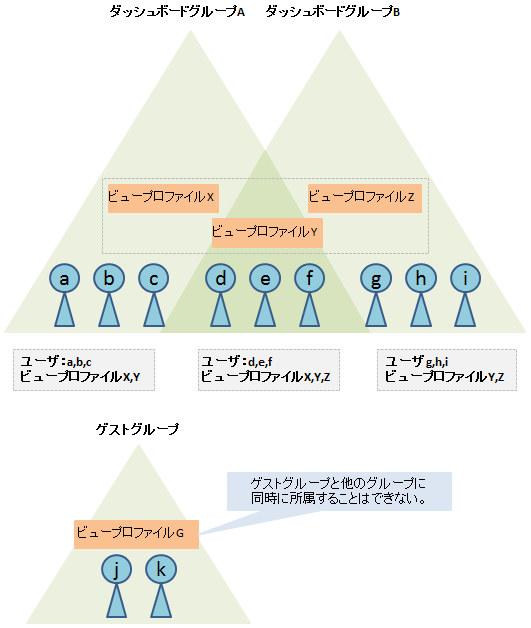表示するための定義
表示するための定義には、以下のものがあります。
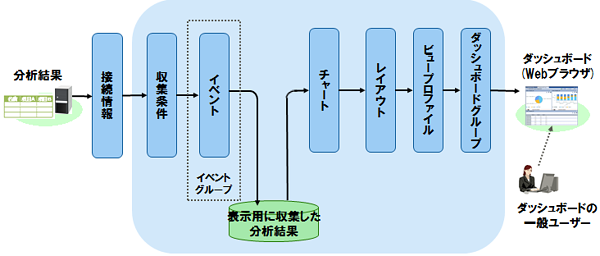
接続情報は、表示する分析結果へアクセスするための情報を設定します。“2.1 分析結果への接続情報を作成”で設定します。
ダッシュボードを利用するユーザーをグループ化して運用します。グループ化したユーザーをダッシュボードグループと呼び、グループにビュープロファイルを割り当てることでダッシュボードの内容がカスタマイズされます。
これらの定義を作成するための方法として、以下の2つがあります。
表示定義テンプレートを使用して定義を作成する
本製品が提供する表示定義テンプレートをカスタマイズして、各定義を作成します。カスタマイズにはAnalytics Studioを使用します。
各定義を個別に作成する
Analytics Studioを使用して、各定義を一つずつ作成します。
本マニュアルでは、「表示定義テンプレートを使用して定義を作成する」方法について説明します。「各定義を個別に作成する」方法については、Analytics Studioのオンラインヘルプを参照してください。
表示定義テンプレートは開発環境クライアントにインストールされます。インストール先は以下のとおりです。
[インストール先ディレクトリ]\Studio\parts\pre\templates
本製品が提供する表示定義テンプレートの内容は以下のとおりです。
以下のチャート関連の表示定義テンプレートには、収集条件、イベント、チャートの情報が格納されます。
テンプレート | ファイル名 | グラフ化の対象とするデータの形式 |
|---|---|---|
Chart_Template(a-1).aar |
| |
Chart_Template(a-2).aar |
| |
Chart_Template(a-3).aar | ||
Chart_Template(a-4).aar | ||
Chart_Template(a-5).aar | ||
Chart_Template(a-6).aar |
| |
Chart_Template(a-7).aar | a-2~a-5と同じ |
以下のビュー関連の表示定義テンプレートには、レイアウト、ビュープロファイル、ダッシュボードグループの情報が格納されます。
テンプレート | ファイル名 | グラフ化の対象とするデータの形式 |
|---|---|---|
b-1)一つのグラフのみを表示 | View_Template(b-1).aar | 折れ線グラフを表示する前提で設定されています。 |
b-2)二つのグラフを横に並べ、その下にもう一つのグラフを表示 | View_Template(b-2).aar | 上側に円グラフと積層棒グラフを並べ、下側にデータテーブルを表示する前提で設定されています。 |
表示定義テンプレートを使用する手順
表示定義テンプレートを使用して定義を作成する手順は以下のとおりです。
ダッシュボードで表示する分析結果の内容を確認する(“3.1.1 ダッシュボードで表示する分析結果の内容を確認”を参照)
イベントグループを作成する(“3.1.2 イベントグループを作成”を参照)
チャート関連の表示定義テンプレートをインポート・カスタマイズする(“3.1.3 チャート関連の表示定義テンプレートのインポート・カスタマイズ”を参照)
ビュー関連の表示定義テンプレートをインポート・カスタマイズする(“3.1.4 ビュー関連の表示定義テンプレートのインポート・カスタマイズ”を参照)
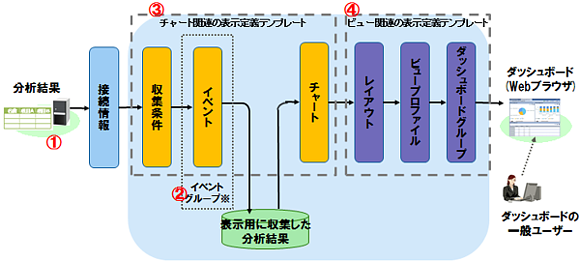
※)イベントグループは、表示定義テンプレートには含まれません。Analytics Studioで作成します。
ポイント
分析フローの実行から、分析結果の表示までの一連の流れを、分析フローのサンプルを通して確認することができます。分析フローのサンプルは、分析フローエディタの以下の場所から参照できます。
フォルダー:すべて/sample/cross_tabulation
分析フロー名:sales_cross_tabulation
詳細は、本マニュアル、および、以下のディレクトリに格納してある説明書(Readme.txt)を参照してください。
分析サーバの場合
 [インストール先ディレクトリ]\Runtime\samples\CrossTabulation\Readme.txt
[インストール先ディレクトリ]\Runtime\samples\CrossTabulation\Readme.txt /opt/FJSVbamsr/samples/CrossTabulation/Readme.txt
/opt/FJSVbamsr/samples/CrossTabulation/Readme.txt開発環境クライアントの場合
[インストール先ディレクトリ]\Studio\samples\CrossTabulation\Readme.txt
参考
ダッシュボードの一般ユーザーが複数の場合の表示内容の制御
ダッシュボードはダッシュボードグループを使用してユーザーとビュープロファイルを結びつけることで表示内容を制御します。
アクセス権を与えるにはまずダッシュボードグループを定義し、それぞれのグループにユーザーとビュープロファイルを関連付けます。関連付けを行わないユーザーは、ゲストグループに属します。
一人のユーザーがゲストグループとその他のグループに同時に属することはできません。